本教程主要介紹如何通過 Oracle 10g 安裝程序(如 oracle10g.exe) 在 Windows 系統上安裝 Oracle 10g 數據庫,包括安裝前的準備、安裝步驟、數據庫配置以及安裝後的基本檢查,幫助你快速搭建 Oracle 10g 數據庫環境,適合初學者和需要本地測試的用户參考。
一、準備工作
-
確認系統符合要求
- 確保你的電腦是 Windows 系統(比如 XP、2003、Vista 等,因為 10g 比較老,Win10/11 可能裝不上或者要額外配置)。
- 確保硬盤有足夠空間,建議至少 1.5GB 以上空閒空間。
- 最好以 管理員身份運行 安裝程序。
-
下載或準備好安裝包
- 安裝包下載:https://pan.quark.cn/s/373f90dbc85a,你手頭應該有一個叫 oracle10g.exe 的文件,這個通常是 Oracle 10g 安裝程序的啓動文件,可能是壓縮包解壓後的主程序。
二、開始安裝
-
雙擊運行 oracle10g.exe
- 找到這個文件,雙擊它,一般會先解壓一些文件到一個臨時文件夾(比如 C:\temp 或類似地方),耐心等一下。
-
進入安裝界面
- 解壓完成後,會自動彈出 Oracle 安裝嚮導窗口,或者你可以手動進入剛才解壓出來的文件夾,找到類似 setup.exe 或 安裝主界面 的程序,雙擊進入。
-
選擇安裝類型
-
一般會讓你選是安裝 數據庫 還是隻裝 客户端。
- 如果你要裝整個數據庫(也就是能建庫、存數據那種),就選 “企業版” 或 “標準版”(推薦新手直接選企業版)。
- 如果只是連接別人的數據庫,可以選 客户端。
-
-
選擇安裝路徑
- 會有一個讓你選安裝到哪個文件夾的地方,比如默認可能是
C:\oracle\product\10.2.0\db_1,不想改就直接下一步,想換盤符也可以,比如 D 盤。
- 會有一個讓你選安裝到哪個文件夾的地方,比如默認可能是
-
配置數據庫(重要)
-
接下來會讓你設置一些數據庫的基本信息:
- 全局數據庫名(Global Database Name):比如可以寫
orcl或者你喜歡的名字,比如testdb,一般格式是 名字.域名,如果你沒有域名,直接寫個名字也行,比如orcl。 - SID(系統標識符):一般和數據庫名一樣,比如也是
orcl,這個是數據庫在系統裏的名字,別和別的衝突就行。 - 設置 管理員密碼(SYS、SYSTEM 這些用户密碼),自己設一個好記的,比如
123456(正式環境別這麼搞哈,自己練習可以)。
- 全局數據庫名(Global Database Name):比如可以寫
-
-
檢查安裝配置
- 它會給你列個清單,看看你選的路徑、數據庫名、密碼啥的對不對,沒問題就點 下一步。
-
開始安裝
- 點了下一步後,它就會開始複製文件、創建數據庫,這個過程可能要 幾分鐘到十幾分鐘不等,耐心等等,中間別關程序。
-
安裝完成
- 安裝完成後,一般會提示你 “安裝成功”,有的版本還會提示你是否運行某個配置工具(比如 Database Configuration Assistant 或 Net Configuration Assistant),可以按需選擇是否運行。
三、安裝後檢查
-
看看服務有沒有起來
-
安裝完後,可以去電腦的 服務管理(在“運行”裏輸入
services.msc)裏看看,有沒有類似以下服務,並且狀態是 正在運行:- OracleServiceORCL (如果你的 SID 是 orcl)
- OracleOraDb10g_home1TNSListener(監聽服務,用來讓別人連你的數據庫)
-
-
測試是否能登錄
- 你可以嘗試用 Oracle 自帶的工具,比如 SQL*Plus 登錄一下你剛裝的數據庫,用户名比如
SYSTEM,密碼就是你剛才設的,主機字符串寫orcl或者留空/localhost,看能不能連上。
- 你可以嘗試用 Oracle 自帶的工具,比如 SQL*Plus 登錄一下你剛裝的數據庫,用户名比如